Како сами направити лого
Многи су заинтересовани за креирање логотипа. Независно - ово је тачан одговор на ово питање. И ништа друго.

Увод
Одмах упозорите, у чланку је описано како се креира лого у лиценцираном софтверу Адобе Пхотосхоп и Цорел Драв најновије верзије. Дакле, ако је ваша љуска грапхиц едитор различито од шкољки приказаних на фотографијама у чланку, значи:
- користите застарелу верзију едитора;
- Користите софтвер који није лиценциран.
У чланку се говори о графичким уредницима у основној конфигурацији са локацијом подразумеваних функционалних панела, тј. без додатних додатака и поставки уредника.
Квалитет логотипа који креирате директно зависи од неколико фактора:
- Количина утрошеног времена: што више потрошите, бољи је коначни резултат.
- Коришћена технологија: говоримо о графичким таблетима и сличним уређајима. Наравно, можете покушати да нешто смислите једноставним компјутерски миш међутим, резултат ће вероватно оставити много да се пожели. Стога, ако желите да направите лого високог квалитета - пронађите графички таблет.
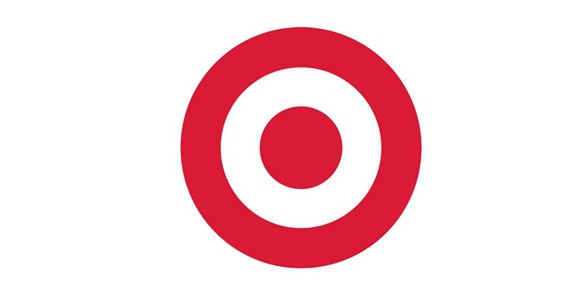

Упоредите два логотипа. Оба су направљена у истом графичком едитору, али први је нацртан мишем, а преостало је само сат времена да се креира. Други је направљен помоћу таблета и трајало је 5,5-6 сати. Али разлика је очигледна. И сада више о томе како сами направити лого.
Окрећемо се најзанимљивијим. Како направити лого без привлачења ангажованих професионалних умјетника.

Корак 1. Идеја
Пре свега, треба да одлучите шта желите да видите на вашем логотипу. У овом случају, логотип мора задовољити сљедеће критерије:
- Јединственост - немојте користити сличан или ванземаљски лого. У најбољем случају, једноставно ћете бити збуњени са неким другим, ау најгорем случају ћете се суочити са тужбом штете као резултат илегалног коришћења средстава за индивидуализацију. Прочитајте више о средствима индивидуализације, прочитајте четврти дио Грађанског законика Руске Федерације. Након што је прочитате, имаћете много мање питања о томе како да креирате лого компаније, тима или уметника.
- Меморисање - логотип мора чврсто падати у свијест особе која га је видјела.
- Релевантност за оно што радите. Ако се бавите обрадом дрвета и постављате видео туторијале на ИоуТубе-у, онда не би требало да правите стилизовани компјутерски миш са својим логотипом. Гледалац неће имати одговарајуће асоцијације. Идеја овог параграфа треба да буде чврсто запамћена од стране оних који траже одговор на питање како направити лого за предузеће које се бави одређеним послом.
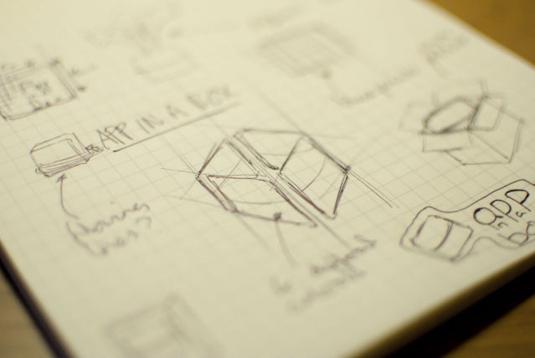
Корак 2. Концепт
Сада када схватите шта ће бити на вашем логотипу, морате да направите груби нацрт на папиру. Да, да. На папиру је. Пенцил. Међутим, не можете то урадити ако сте познати уметник и можете одмах нацртати чак и ћелавог ђавла мишем на екрану рачунара. У свим другим случајевима - оловком у руци и иди! Немојте се плашити да размазате постељину. Биће још боље ако урадите 5-6 нацрта. Онда једноставно изаберите најбоље од њих и учините га основом из које ће бити креирана њена дигитална верзија. Супер ако радите заједно на лого тимовима. 5-6 цртежа од сваког члана тима - као резултат, више од 20 опција. Идемо даље. Иначе, ако неко тражи како да направи логотип тима, онда можете и да прочитате.
Корак 3. Рендеринг
Сада почиње забава. Узмемо вашу најбољу скицу и скенирамо. Не можете скенирати, али само снимите слику. За шта је? Фотографија (или скенирање) ће постати супстрат, на врху ког ће лого бити нацртан на рачунару у графичком процесору.
Корак 4. Избор графичког процесора: Пхотосхоп вс Цорел Драв
Оба уредника су добри на свој начин. "Пхотосхоп" је признати лидер у броју готових филтера, додатака и ефеката који се аутоматски генеришу, али ради са битмап сликом.
Корел је, с друге стране, специјализован за векторско снимање, али филтери и инлине ефекти су много једноставнији.
Избор уредника зависи од тога како желите да видите лого. Ако је ово нешто замршено са хрпом малих детаља, онда, највероватније, треба да изаберете "Пхотосхоп". Ако је нешто једноставније, онда Цорел.
Креирање логотипа у Пхотосхопу
У наставку ћемо објаснити како направити лого у Пхотосхопу.
Строке
Када имате скенирану скицу вашег логотипа, можете је почети обрадити у графичком едитору.
У наставку је приказан скенирани цртеж (није важно шта ћемо нацртати, логотип или робот, кораци цртања су исти), који се онда почео кружити. Иначе, прије почетка ударца, боље је мало свирати са свјетлином и контрастом, јер је аутор успут цртеж цртао јасније цртајући нацрте, што му је олакшало рад.


У фази покрета слике, обавља се главни рад - формира се радна контура цртежа, исправљају се грешке и грешке у верзији оловке. Поред тога, на посебном слоју (креираном притиском на комбинацију тастера Схифт + Цтрл + Н), можете скицирати приближну локацију сенки.
Желим посебно напоменути да није потребно извршити ударац на једном слоју, ако насликате сложени цртеж. Боље је подијелити га на неколико слојева. На пример, на првом слоју глава, на другом - тело, на трећем - ноге, итд. Ово је неопходно да се не понови читава контура, ако изненада, након завршетка ударца, схватите да вам се не свиђа неки део вашег цртежа.
Примена боја и сенки
Ова фаза се може извести на два начина:
- Примјењујемо главну боју, а сјене се формирају на истом слоју користећи инструменте "Додге" и "Диммер".
- Примените главну боју, креирајте неколико нових слојева за сваки део логотипа, као што је горе наведено, и већ на тим слојевима правите сенке четком.
Многи уметници са богатим искуством у Пхотосхопу користе другу опцију, јер вам Бригхтенер и Диммер алати не дозвољавају увек да креирате ефекат осветљења тачно онако како цртеж захтева. Међутим, за почетнике препоручујемо да их користите. То ће уштедети време и живце.
Завршни додири и постпродукт
Коначно, логотип је спреман, боја је примењена, сенке су створиле жељену јачину слике ...
Сада сачувајте много сати рада и ... затворите Пхотосхоп. Натраг на слику ће требати неколико дана, када ће изгледати "замиленност". Током неколико сати које сте провели у креативним мукама, толико сте навикли да стварате слику коју једноставно не можете да видите чак ни очигледне мане. Зато је боље да наставите са радом за неколико дана, када мозак заборави детаље онога што сте тамо нацртали. Може се десити да након отварања вашег цртежа за неколико дана, направите незадовољан мој и почните да радите изнова. Међутим, ако се то није догодило, вријеме је за постпродукцију. Да ли ваш цртеж нема контраст? Искривљена је одговарајућа поставка. Бригхтнесс? Слично томе. Али немојте се уплитати у хардвер "Пхотосхоп" - лако можете упрскати плодове њихових напора.
Размотрили смо како направити лого у Пхотосхопу, чак и ако још увијек имате нека питања - они ће нестати у процесу. Само напред.
Креирање логотипа у ЦорелДрав-у
Како направити лого у ЦорелДрав-у? ЦорелДрав се одавно сматра професионалним алатом за веб-дизајнере и оглашиваче. Слике у њој постају сочне, сјајне и јасне захваљујући векторској графици. Посебна пажња заслужује могућност скалирања слике направљене у Кореле, без губитка квалитета.
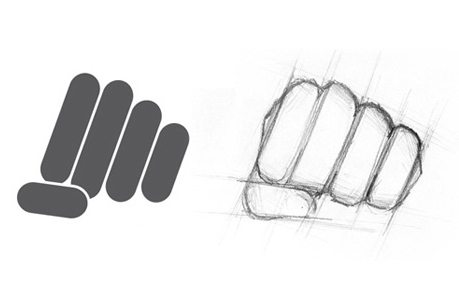
Главна практична разлика између Кореле и Пхотосхопа је у томе што се у Корели не могу створити сложене сјене. Тачније, могу се креирати, али је потребно пуно времена. Такође нема уобичајене Пхотосхоп алате, међутим, Корел не захтева жељени графички таблет када ради у Пхотосхопу. Цела слика се може лако изводити обичним мишем, иако то неће бити тако текстурирано.
Као што можете видети, упркос присуству сенки, ефекат „равне слике“ остаје, иако направљен са великим степеном милости.
Процес креирања логотипа у ЦорелДрав-у се готово у потпуности поклапа са радом у "Пхотосхопу", иако постоји неколико разлика, од којих је најважнији сваки потез на платну у ЦорелДрав-у се сматра засебним слојем и аутоматски се спрема у посебном облику.
Неки корисни савети који вам могу уштедети време и живце, или како сами направити лого, а не луди
- Не будите лењи да направите више копија слике. И веома добро, ако је једна копија сачувана на флеш диску.
- Не покушавајте да задржите радне датотеке на радној површини. При најмањој неисправности или паду ОС-а, подаци са радне површине ће се прво избрисати.
- Пре него што почнете да радите у Пхотосхопу, ослободите простор на диску где је инсталиран едитор. Адобе производи су веома захтевни од слободног простора и прождиру га једноставно у нељудској брзини. Поред тога, присуство додатног слободног простора на диску убрзаће рад истог назива гитарског процесора.
Надамо се да вам је овај материјал помогао да сами схватите како да направите лого, без укључивања аутсајдера у креативни процес.